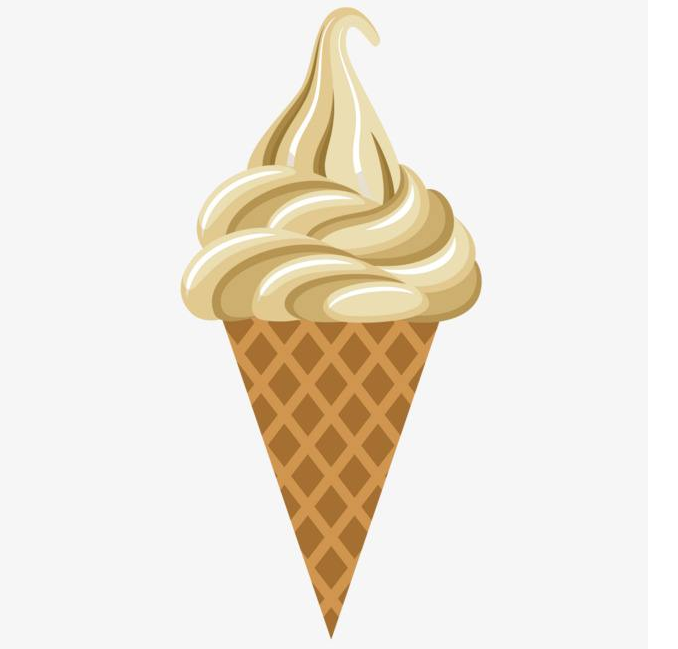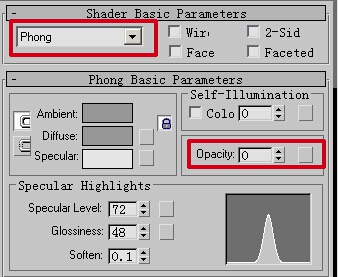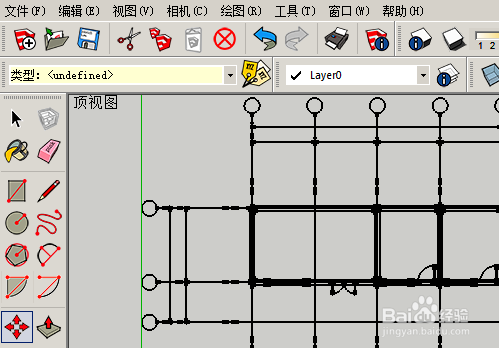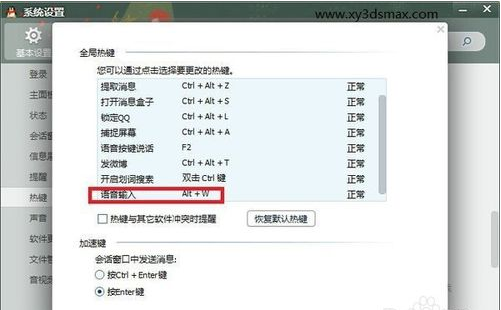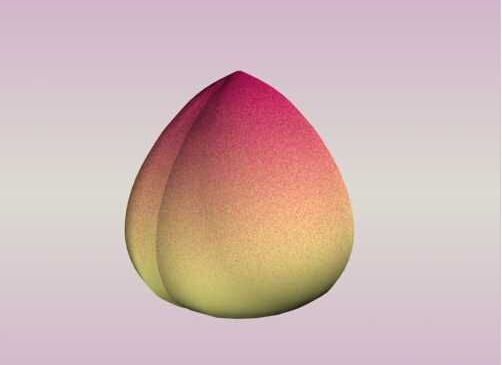如何使用Photoshop(滤镜法)抠婚纱照优质
素材

图一
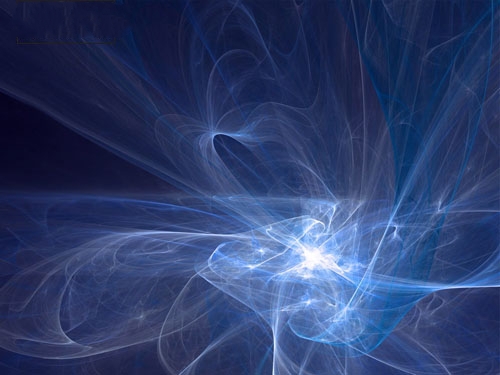
图二
1.打开素材图一。复制一层。为图层1。再新建一新图层为图层2。将前景色设为蓝色。按ctrl+delete填充。
2.选中背景层。点击“滤镜-抽出”。在“强制前景”前打上勾。颜色为白色。再单击边缘高光器。设置画笔大小。将人物涂抹出来。单击确定。
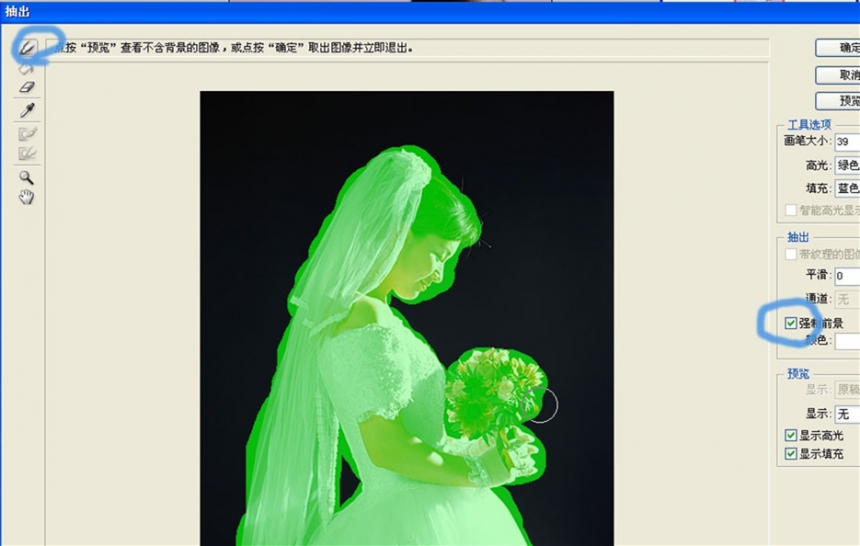
3.将该层混合模式设为强光。再复制一层。图层混合模式设为柔光。
4.将图层1复制一层。放在最上方。添加蒙版。放大图层。用黑色画笔(硬度50%。流量50%)涂抹(注意人物头部和身体除外。如果不小心涂抹到了。将前景色设为白色擦除)

5.打开素材图二。单击移动工具。将图二拖入图一中。放在图层2上方。盖住填充的背景。完成。

更多精选教程文章推荐
以上是由资深渲染大师 小渲 整理编辑的,如果觉得对你有帮助,可以收藏或分享给身边的人
本文标题:如何使用Photoshop(滤镜法)抠婚纱照
本文地址:http://www.hszkedu.com/45487.html ,转载请注明来源:云渲染教程网
友情提示:本站内容均为网友发布,并不代表本站立场,如果本站的信息无意侵犯了您的版权,请联系我们及时处理,分享目的仅供大家学习与参考,不代表云渲染农场的立场!
本文地址:http://www.hszkedu.com/45487.html ,转载请注明来源:云渲染教程网
友情提示:本站内容均为网友发布,并不代表本站立场,如果本站的信息无意侵犯了您的版权,请联系我们及时处理,分享目的仅供大家学习与参考,不代表云渲染农场的立场!